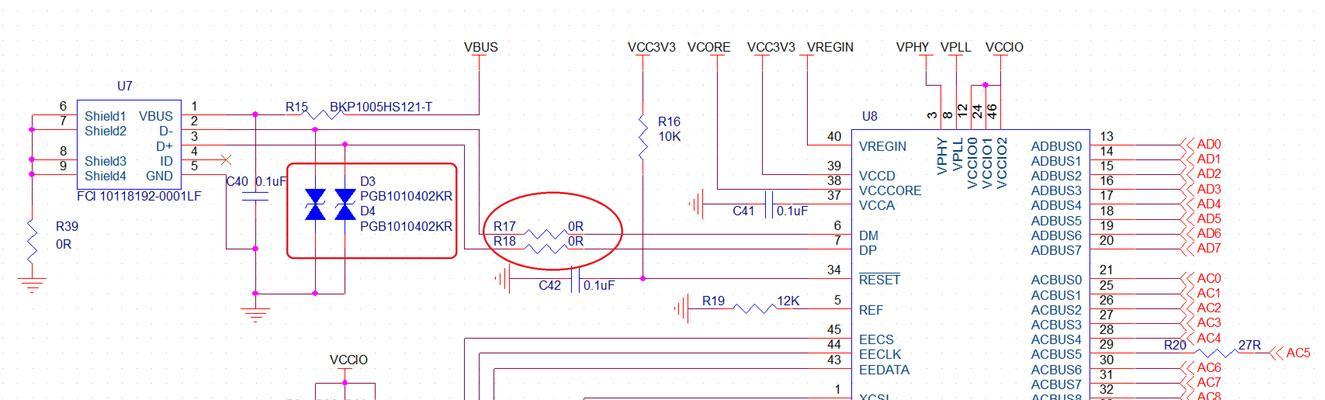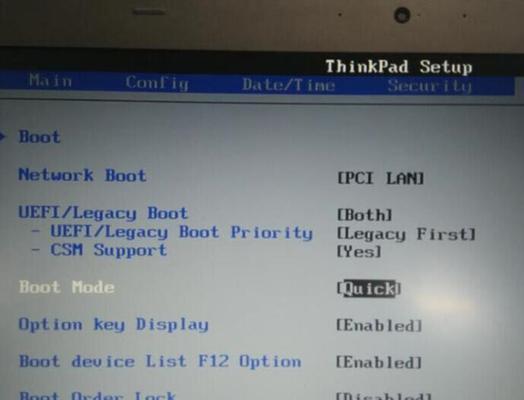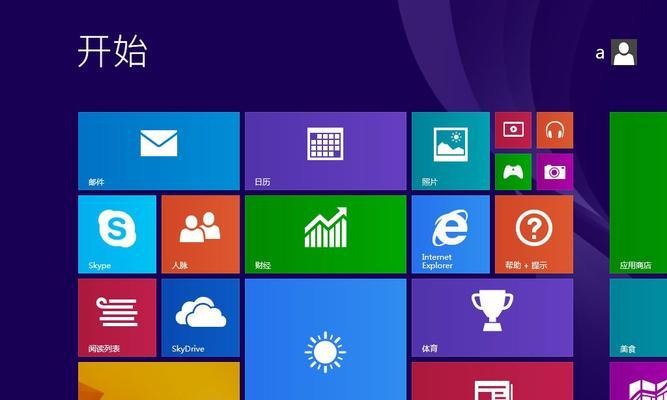在电脑领域,操作系统的安装是一项常见的任务。对于使用Windows7系统的用户来说,有时候需要重新安装系统或者更换硬盘时,我们可以通过使用U盘进行启动来完成系统安装,无需使用光盘。本文将详细介绍如何通过U盘启动来安装Win7系统,并提供了一些注意事项和解决方案。无论你是新手还是有一定经验的电脑用户,都可以通过本文轻松完成Win7系统的安装。
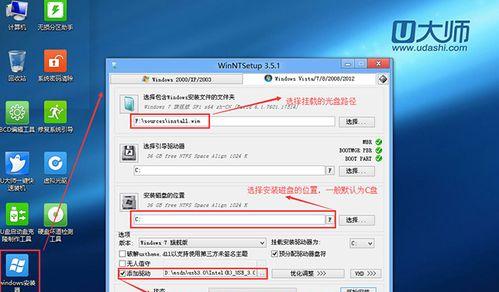
一:准备工作及所需工具
在开始安装之前,我们需要准备一些必要的工具和文件。需要一台运行Windows7系统的电脑,并确保该电脑正常运行。我们还需要一台可用的U盘,容量至少为4GB,并保证其中没有重要文件。同时,我们还需要下载Windows7系统的镜像文件以及一个U盘启动制作工具。
二:下载Windows7系统镜像文件
要安装Windows7系统,首先需要从官方渠道下载系统的镜像文件。我们可以在微软官方网站或者其他可信的软件下载站点上找到Windows7系统的镜像文件,并确保下载的文件是合法的和完整的。

三:选择合适的U盘启动制作工具
为了将U盘制作成可启动的安装介质,我们需要选择一款可靠的U盘启动制作工具。常见的U盘启动制作工具有Rufus、UltraISO等,可以根据自己的喜好选择适合自己的工具进行使用。
四:插入U盘并运行U盘启动制作工具
将准备好的U盘插入电脑,并运行之前下载好的U盘启动制作工具。在工具中,我们需要选择正确的U盘和Windows7系统的镜像文件,并进行相关设置,如分区格式、启动方式等。
五:开始制作U盘启动
当所有设置都完成后,我们点击开始按钮开始制作U盘启动。这个过程可能需要一些时间,取决于U盘的速度和系统镜像文件的大小。请确保电脑在整个制作过程中保持通电状态。

六:设置电脑启动顺序
完成U盘启动的制作后,我们需要设置电脑的启动顺序,使其能够从U盘启动。在大多数电脑上,我们可以在BIOS设置或者引导菜单中找到相关选项,并将U盘设为首选启动设备。
七:重启电脑并进入U盘启动界面
将U盘插入已完成设置的电脑,重启电脑。在重启的过程中,按下相应的键(通常是F12、Esc或者Del键)进入启动菜单,并选择U盘作为启动设备。
八:进入Windows7安装界面
成功进入U盘启动界面后,我们将看到Windows7安装程序的界面。在这里,我们可以选择安装语言、键盘布局等选项,并点击下一步继续。
九:接受许可协议并选择安装方式
在安装过程中,我们需要接受Windows7的许可协议,然后选择安装方式,包括新安装和升级安装等选项。在进行选择之前,请确保已经备份了重要的文件和数据。
十:选择安装位置和分区
接下来,我们需要选择Windows7系统的安装位置和分区。根据自己的需求和硬盘情况,可以选择不同的分区方式,并点击下一步开始安装。
十一:等待系统安装完成
一旦我们完成了上述步骤,系统安装将自动开始。这个过程可能需要一些时间,取决于电脑的性能和硬盘的空间。请耐心等待,不要中途中断安装。
十二:设置用户名和密码
当系统安装完成后,我们需要设置Windows7的用户名和密码。这些信息将用于登录系统,并确保系统的安全性。请谨慎设置密码,并妥善保管。
十三:完成安装和设置
在设置用户名和密码之后,我们可以根据自己的需求选择一些个性化设置,如时区、显示设置、网络连接等。完成这些设置后,我们就成功安装并配置了Windows7系统。
十四:常见问题及解决方案
在整个安装过程中,我们可能会遇到一些问题,如U盘启动失败、无法识别硬盘等。在此提供一些常见问题的解决方案,以帮助读者顺利完成系统安装。
十五:
通过本文的教程,我们学习了如何使用U盘启动来安装Windows7系统。无论是新手还是有一定经验的电脑用户,都可以按照上述步骤完成系统的安装。希望本文对大家有所帮助,并祝您顺利安装Windows7系统!